
Spisu treści:
- Autor John Day [email protected].
- Public 2024-01-30 11:28.
- Ostatnio zmodyfikowany 2025-06-01 06:10.


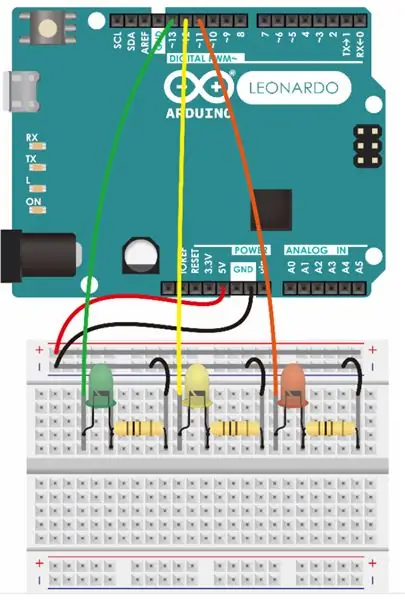
Ten projekt Arduino polega na zabawie. Jak wszyscy wiemy, zanim wygrasz mecz - Uno, musisz krzyknąć „Uno!” pierwszy. To urządzenie jest przydatne w tym czasie, możesz nacisnąć przycisk podczas krzyczenia Uno, jego światła i dźwięk będą sygnalizować twoim przeciwnikom. To urządzenie, które ma 10 diod LED, zaświeci się sekwencją dwukrotnie na Arduino. Później dodatkowy głośnik odtworzy wybraną przez Ciebie krótką piosenkę. Możesz nawet umieścić pudełko z chusteczkami w pudełku z grą, aby było bardziej przydatne. Mam nadzieję, że spodoba Ci się ten projekt!
Krok 1: Zbierz swoje zapasy
- Arduino Leonardo * 1
- Deska do chleba * 1
- Światła LED * 10
- Przewody połączeniowe (około 18 przewodów)
- Jeden opór (niebieski!)
- Mówca
- Przycisk do sterowania głośnikiem i światłami
- Linia USB do połączenia z komputera do Arduino
- Pudełko pasujące do Twojego urządzenia (upewnij się, że światła są widoczne!)
- Kolor akrylowy (do wyboru: czerwony, czarny i biały)
- Pudełko na chusteczkę
- Jeden nóż do cięcia
- Sprzęt malarski (pędzel, kuweta malarska…)
- Szafka do przechowywania rzeczy
Krok 2: Projektowanie obiegu

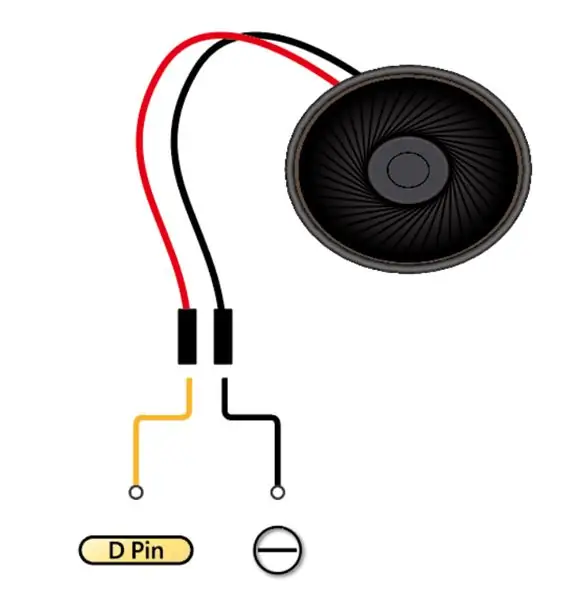
- Podłącz wszystkie diody LED, jak na zdjęciu 1, możesz powtórzyć kroki i podłączyć 10 diod LED, tak jak na zdjęciu 1 (podłącz diody LED z cyfrowego pinu 11 do 2). Lub możesz podłączyć obwód świateł LED, tak jak ja na Zdjęciu 6 (podłącz cyfrowy pin ex: 12 do jednej z nóg diody LED i podłącz nogę drugiej diody LED do minusa).
- Podłącz przycisk: Podłącz obwód jak na rysunku 2. Pamiętaj, aby podłączyć go do styku D 12, w przeciwnym razie nie możesz użyć mojego programu, ponieważ podłączyłem go do styku cyfrowego 12
- Podłącz głośnik: Podłącz głośnik tak jak na rysunku 3 i podłącz głośnik do cyfrowego styku 13.
- Skończone!
P. S. możesz zmienić piosenkę odtwarzaną przez głośnik, postępując zgodnie z tonacją, jak na Rysunku 4. Musisz jednak również zmienić programowanie. Wszystko, co musisz zrobić, to zmienić podświetloną część na obrazku 5 na wysokość, którą chcesz na obrazku 4.
Krok 3: Programowanie dla Game Boxa
Kliknij tutaj, aby uzyskać moje programowanie
Krok 4: Stwórz kontener w swoim pudełku z grą
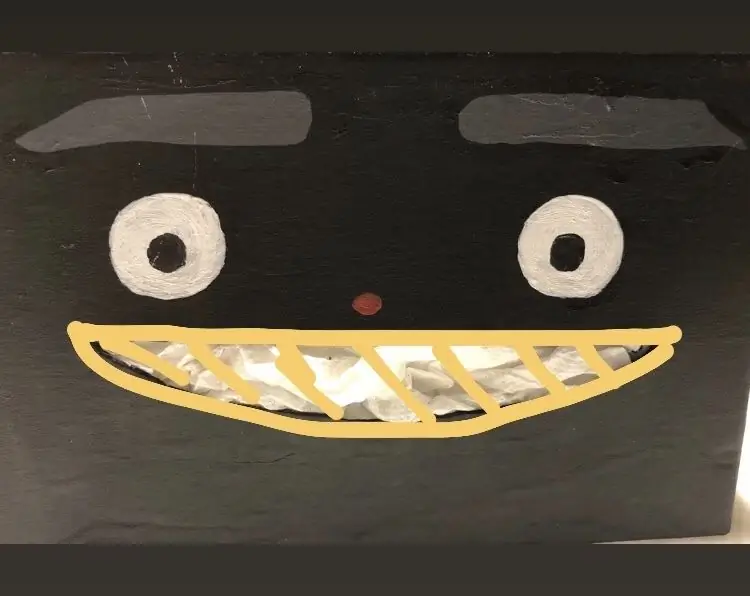


- Znajdź pudełko pasujące do Twojego urządzenia i pudełko na chusteczki.
- Wytnij otwór (jak na rysunku 1), aby tkanka wyszła.
- Wytnij grubą linię, aby światła były bardziej widoczne.
- Wytnij otwory (uszy), aby dźwięk głośnika był głośniejszy
- Wytnij otwory na linię USB i przycisk, aby wyszedł
- Pokoloruj pudełko własnym wyborem koloru z oczami, brwiami, wyciągniętym nosem.
- Napisz, co chcesz na górze pudełka z grą (przykład: Pudełko z grą / Uchwyt na chusteczki)
- Upewnij się, że wszystko pasuje i gotowe!
Krok 5: Zakończony


Ciesz się swoim sukcesem! Światła zaświecą się dwukrotnie, a głośnik automatycznie odtworzy dźwięk po naciśnięciu przycisku.
Zalecana:
Kieszonkowe bezużyteczne pudełko (z osobowością): 9 kroków (ze zdjęciami)

Kieszonkowe bezużyteczne pudełko (z osobowością): Chociaż możemy być daleko od powstania robotów, jest jedna maszyna, która już sprzeciwia się ludziom, choć w najdrobniejszy możliwy sposób. Niezależnie od tego, czy chcesz nazwać to bezużytecznym pudełkiem, czy maszyną do pozostawienia mnie w spokoju, ten dzielny, bezczelny robot jest
Zrób pudełko TARDIS Infinity: 9 kroków (ze zdjęciami)

Zrób pudełko TARDIS Infinity: Wcześniej zbudowałem model TARDIS. Jedną z charakterystycznych cech TARDIS jest to, że jest większy w środku niż na zewnątrz. Oczywiście nie mogę tego zrobić, ale w tym Instruktażowym dostosowuję model, aby wyglądał na duży
Pudełko z grą pamięciową: 6 kroków

Memory Game Box: Ten projekt jest zmienioną wersją https://www.instructables.com/id/Arduino-Simple-Me… Zmiany, które wprowadziłem: „Arduino Simple Memory Game” do „Memory Game Box” Czas opóźnienia wyglądu (skrypt) Jest to mała gra pamięciowa, która za
Gra Aruduino LED Szybkie klikanie Gra dla dwóch graczy: 8 kroków

Aruduino LED Game Fast Clicking Two Player Game: Ten projekt jest inspirowany @HassonAlkeim. Jeśli chcesz przyjrzeć się bliżej, oto link, który możesz sprawdzić https://www.instructables.com/id/Arduino-Two-Player-Fast-Button-Clicking-Game/. Ta gra jest ulepszoną wersją Alkeima. To jest
Ostateczna gra komputerowa Simon mówi, że gra: 3 kroki

Finał inżynierii komputerowej Gra Simon Mówi: Mój pomysł: Mój projekt to gra Simon Mówi. W tej grze są cztery diody LED i cztery przyciski. Muzyka będzie odtwarzana z brzęczyka, a diody LED zaświecą się dopasowując się do muzyki. Wtedy rozpocznie się gra. Zaświeci się dioda LED i trzeba kliknąć tyłek
